افضل برامج صيانة كمبيوتر مجانية .. خمس أدوات لتسريع اداء ويندوز بقوة
- DROP IDEA

- 11 يناير 2017
- 3 دقيقة قراءة
اذا تجاهلت مشاكل بطئ الحاسوب الشائعة سيتأثر آداء حاسوبك ويضعف مع الوقت وهناك برامج صيانة كمبيوتر مجانية عديدة تُساعدك لتعرف المزيد عن حالة حاسوبك ومُعالجة مشاكل الويندوز وتحسين الآداء للأفضل.
افضل برامج صيانة كمبيوتر
عند تجاهل رسائل الخطأ في الويندوز وترك الحاسوب بدون تقديم حلول، سيتأثر العُمر الافتراضي للحاسوب وأول المُتضررين هو الهارد ديسك الذي يحمل كافة بياناتك.
ونستعرض معكم هنا افضل برامج لصيانة الكمبيوتر في ويندوز وهي أدوات لتنظيف الملفات الزائدة ومُعالجة أخطاء الريجستري بالإضافة لأدوات تمنحك معلومات تفصيلية عن ملفات الويندوز وحالة الحاسوب.
1- تحليل محتويات الهارد ديسك
مئات المُستخدمين يملكون عدة ملفات غير مستخدمة على الهارد ديسك وتستهلك مساحة كبيرة وينسى حذف الملفات الغير مهمة ولكن هناك طريقة رائعة لتوفير مساحة الويندوز عبر برامج تحليل محتويات الهارد ديسك.
برنامج WinDirStat سيُساعدك لتوفير مساحة تخزين في الهارد تصل إلى أكثر من 10GB ولكنه سيُرشدك فقط عبر عمل فحص لأي بارتشن تُحدده وسيعرض لك كافة محتويات الهارد ديسك والملفات الأكبر حجماً.
ويُمكنك حذف أي ملفات لا تحتاجها واستعراضها قبل الحذف إذا رغبت كما تستطيع ترتيب الملفات حسب النوع وعرض ملفات الميديا التي تستهلك حجم كبير بالإضافة للمجلدات أيضاً.
2- تنظيف ملفات ويندوز المؤقتة وتحسين الاداء
كلما تستخدم الحاسوب الخاص بك كلما يقوم بتخزين ملفات مؤقتة وملفات Cache وملفات زائدة ناتجة من تثبيت البرامج وعمليات التصّفح ويمكنك الإعتماد في هذه الحالة على برامج تنظيف الحاسوب وحذف الملفات الزائدة.
برنامج CCleaner هو الأشهر في تحسين اداء الويندوز ويعتبر من افضل برامج صيانة كمبيوتر بسيطة حيث يقوم بتنظيف الملفات المؤقتة وفحص وحل مشاكل الريجستري الذي يحمل كافة بيانات النظام كما يملك عدة أدوات أخرى لصيانة الكمبيوتر وضبط اعدادات الويندوز.
3- حذف برامج الويندوز نهائياً
يمتلك نظام ويندوز بداخله اداة Remove Programs/features لحذف البرامج ولكنها قد تترك بعض البقايا من ملفات التثبيت وقد تُعارضك بعض البرامج أيضاً في عملية الحذف ولا يمكن تنظيفها بسهولة.
برنامج “Geek Uninstaller” لحذف واقتلاع البرامج من جذورها يأتي بواجهة بسيطة وطريقة سهلة لحذف أي برنامج بشكل نهائي مع حذف الملفات المؤقتة الخاصة به وتنظيف معلومات الريجستري المُسجلة في الويندوز.
ويفحص البرنامج نظام ويندوز من كافة بقايا ملفات البرامج ويقوم بتعقّبها وحذف آثارها نهائياً حتى لا تترك أي ملفات إعلانية بحاسوبك وهو برنامج محمول يمكن تشغيله من اي فلاش ميموري بدون تثبيت.
4- تنظيف المالوير وحذف الفيروسات
أخطر مشاكل الكمبيوتر هي إصابته بفيروسات مالوير ضارة حيث تعمل بشكل شرس وتؤثر في بطئ الحاسوب وإضعافه وفي بعض الأحيان، قد يتمكن الهاكر من اختراق حاسوبك والتحكّم به عبر ملفات مالوير مزروعة داخل البرامج وملفات قمت بتحميلها من أماكن ليست آمنة.
“Malwarebytes” هو افضل برنامج انتي مالوير يقوم بفحص وتنظيف المالوير من الويندوز ويحميك من مخاطر فيروسات التشفير Ransomware قبل حدوثها ويقوم بحذف الفيروسات والديدان Worms وحذف الـSpyware.
ننصحك أيضاً بتثبيت برنامج حماية وانتي فيروس للويندوز ويمكنك الإطلاع على مقال:
5- حل مشاكل تعريفات الكمبيوتر
ربما تواجهة مشكلة في تعريفات الكمبيوتر بعد تثبيت اصدار جديد من ويندوز 10 وقد تضطر للبحث عن تعريفات اللابتوب عبر الموقع الرسمي وقد لا تعمل أحدها ولكن هناك عدة حلول مُلائمة لتعريف أي حاسوب!
برنامج Drive Booster يعتبر هو الأفضل والأسهل حيث يُمكنك من تعريف اي جهاز لابتوب بضغطة زر واحدة دون عناء البحث عن التعريفات ويعتمد على تحميل تعريفات قطع الكمبيوتر من المواقع الرسمية والمصادر الموثوقة مثل مايكروسوفت.
ويدعم البرنامج تحميل ملفات تشغيل الألعاب الأساسية مثل ” PhysX, DirectX, OpenAL, VC Runtime, Adobe Flash, UnityWeb” كما يقوم بعمل تحديث تلقائي لبطاقة الصوت والبطاقة الرسومية لأحدث إصدار.
نصائح أخرى لصيانة الكمبيوتر
إذا لم تُساعدكم النصائح السابقة لحل مشاكل الكمبيوتر وصيانة الويندوز، رُبما يمكنك الإطلاع على المقالات التالية التي تقوم بعرض عدة حلول لصيانة الحاسوب عبر نظام ويندوز وبعضها بداخله عدة برامج صيانة كمبيوتر مجانية مختلفة.

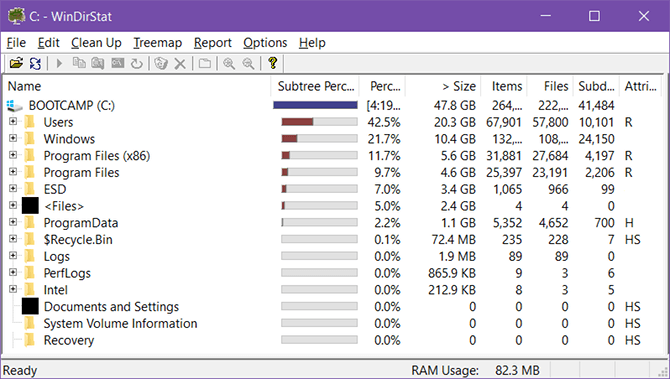
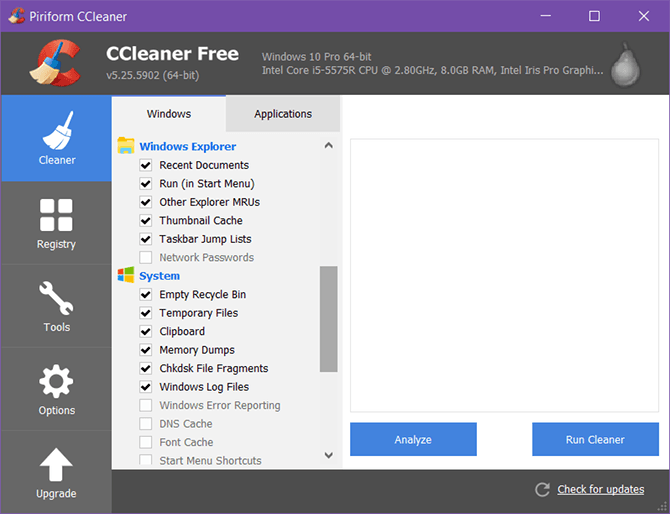
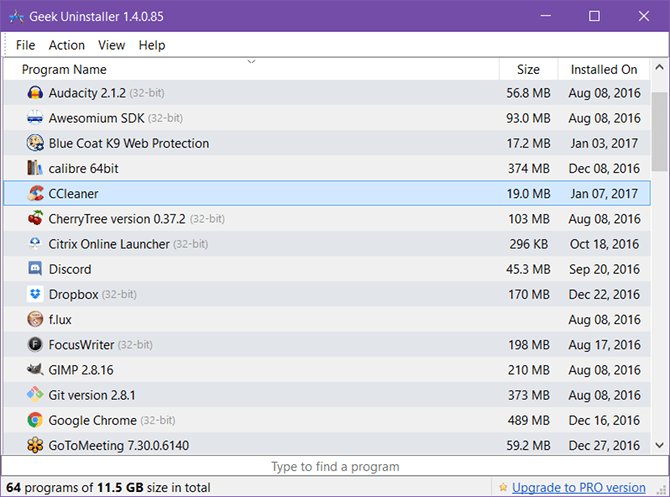

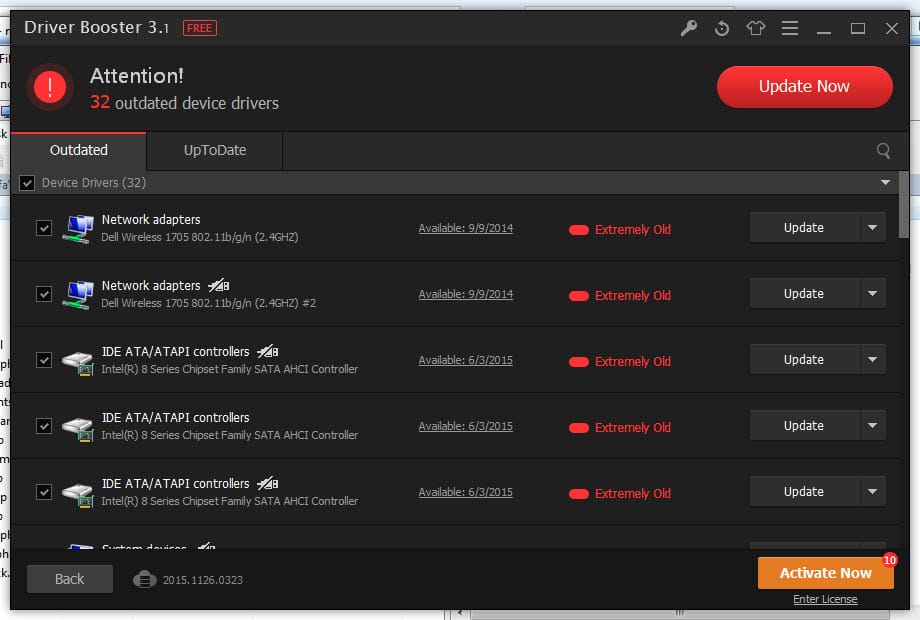



تعليقات